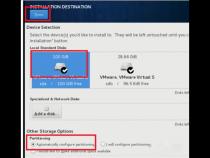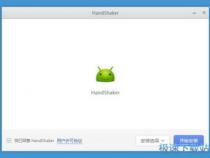联想的笔记本电脑能安装Windows XP操作系统吗
发布时间:2025-05-29 18:08:41 发布人:远客网络

一、联想的笔记本电脑能安装Windows XP操作系统吗
1、先将“系统”和“文件验证器zhidao工具”下载到本地硬盘,打开文件目录,“文件验证器工具”解压缩。
2.解压后,运行文件校准工具,将下载的系统拖到软件中。
3、软件下面的进度条完成后比较MD5值(GHOST系统MD5值在系统下载页面),比较MD5值是一致的。
5、“winxpsp3。“gho”和“OneKey(安装系统或硬盘安装)”两个文件切到磁盘根目录下,这里选择放入磁盘D;
6,双击“安装系统”,选择“C盘”(默认C是系统磁盘),点击执行。
7.选择“执行”后,计算机自动重启,格式化C盘,恢复数据;
8、等待安装完成就可以安装WindowsXP操作系统了。
二、联想电脑如何装xp
联想电脑可以通过以下步骤安装XP系统:
1.确认联想电脑配置兼容XP系统,并准备好XP系统安装光盘或U盘。
2.确保备份重要文件,因为安装系统可能会格式化硬盘。
3.准备一个能够访问XP系统安装文件的账号。
1.重启电脑,不断按“Del”或“F2”键进入BIOS设置。
2.在BIOS设置中,将启动模式更改为兼容模式,以确保能够识别并启动XP系统安装程序。
1.将XP系统安装光盘或U盘插入联想电脑。
2.重启电脑,当看到Lenovo Logo时,按下任意键从光盘或U盘启动。
3.跟随安装向导完成安装过程,选择自定义安装,选择安装位置,通常为C盘。
4.设置计算机名称、管理员密码等,并根据需要安装相关驱动程序。
1.安装常用的软件和驱动程序,确保电脑正常运行。
2.根据需要进行系统优化和设置,如调整分辨率、网络连接等。
3.确保所有硬件正常运行,如检查声卡、显卡等。
需要注意的是,在安装XP系统的过程中,要确保电脑连接稳定的电源,避免在安装过程中因电源问题导致安装失败或数据丢失。此外,由于XP系统已经相对老旧,可能存在一些兼容性问题,因此在安装前最好确认相关硬件和软件与XP系统的兼容性。在安装过程中遇到任何问题,可以参考联想电脑的官方手册或者联系联想的技术支持获取帮助。
三、联想自带的win8怎么换成XP系统
目前联想出厂预装Windows 8的台式和一体机使用都是UEFI+GPT硬盘的组合,并且开启了安全启动,但是目前除Window8以外的其他Windows系统均不支持这种模式,因此如果需要改装其他系统,如WidndowsXP,必须工作在传统的BIOS+MBR模式下。如果不修改任何设置,则无法正常从光盘引导安装其他操作系统。如下内容为出厂预装windows8改装windowsXP的具体操作步骤。
1、此操作会导致硬盘所有数据清空,包括一键恢复功能也会被清除,如果需要恢复windows8系统和一键恢复功能,您需要送到服务站操作,1年内免费。(GPT硬盘转换为MBR硬盘时需要删除原来的所有分区)
2、安装windowsxP等操作系统时必须使用正版的安装光盘,这样在删除分区重新创建时,安装程序会自动把GPT转换成MBR,请勿使用ghost光盘或第三方分区工具重新划分分区,否则可能导致系统无法正常安装或不能正常引导等不可预知的情况
3、如果硬盘中存有数据,您必须备份整个硬盘的数据,而不仅仅是C盘的数据(原因见第一条)
操作步骤回目录一、Bios设置(不同机型BIOS界面可能有细微区别,请以实际机型为准)
1.启动时不断点击键盘上的F1键,进入BIOS界面,选择“Exit”→把“OS Optimized Default”设置为“disabled”,(OS Optimized Default开关可以理解为UEFI和传统BIOS的切换);
2.提示警告,选择“Yes”,按回车键(Enter)确认;
3.按键盘上的F9键,选择“Yes”,按回车键(Enter)确认,恢复BIOS默认值;
4.进入Startup界面,设置“CSM”为”Enabled”,按回车键(Enter)确认(CSM:兼容支持模块 Compatibility Support Module)
5.设置“Boot Mode”为“Legacy Only”,按回车键(Enter)确认;
7.最后,按键盘上的F10,保存修改,选择“Yes”,按回车键(Enter)确认,保存退出。